PS에서 두 장의 사진을 병합하는 방법
- 藏色散人원래의
- 2019-08-30 10:59:387301검색

ps 두 장의 사진을 병합하는 방법은 무엇입니까?
1. 사진, 소재, 에펠탑 열기
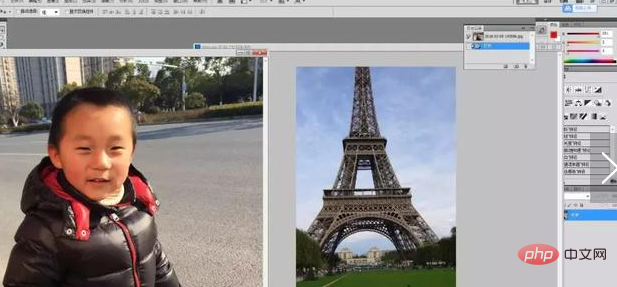
2. 슈가 베이비 사진을 소재 사진으로 이동하고 크기 조정

3. 브러시 도구로 슈가베이비가 있는 사진의 배경을 칠하고, 전체적으로 채워주세요

4. 퀵마스크 모드에서 편집을 종료하고, 표준모드에서 편집으로 들어가서, 사진의 배경을 선택하세요. 슈가 베이비는

5. 슈가 베이비가 있는 사진의 배경을 숨기기 위한 마스크를 만듭니다

6. 마스크 썸네일을 클릭하고 검은색 브러시를 사용하여 흐름과 투명도를 조정합니다. 이미지의 가장자리를 문질러 이미지를 더욱 사실적으로 만듭니다

7. Ctrl Shift Alt E 레이어를 스탬프하고 레이어 모드를 소프트 라이트로 설정하고 불투명도를 50%로 설정합니다

8입니다. hoo~

이번 이슈의 메인 이번 튜토리얼에서는 퀵 마스크를 사용해 이미지를 추출하는 방법을 알려드립니다. 또한 올가미나 펜 도구를 사용하여 사진에서 인물 사진을 직접 추출한 후 소재로 이동한 후 작업할 수도 있습니다. 나중에 조정해서 같은 효과를 얻으시면 됩니다~
위 내용은 PS에서 두 장의 사진을 병합하는 방법의 상세 내용입니다. 자세한 내용은 PHP 중국어 웹사이트의 기타 관련 기사를 참조하세요!
성명:
본 글의 내용은 네티즌들의 자발적인 기여로 작성되었으며, 저작권은 원저작자에게 있습니다. 본 사이트는 이에 상응하는 법적 책임을 지지 않습니다. 표절이나 침해가 의심되는 콘텐츠를 발견한 경우 admin@php.cn으로 문의하세요.
이전 기사:PS에서 머리카락을 자르는 방법다음 기사:PS에서 머리카락을 자르는 방법

